
Eng vun den Haaptfunktioune vum Google Drive ass d'Späichere vu verschiddenen Typen vun Donnéeën an der Wollek, souwuel fir perséinlech Zwecker (zum Beispill e Backup) a fir séier a praktesch Datei Sharing (als eng Aart vu Datei Sharing). A kengen vun dëse Fäll, ka bal all Benotzer vum Service fréier oder spéider mat der Bedierfnesser ze downloaden fir dat wat virdrun op d'Wollekspäicher eropgeluede gouf. An eisem Artikel haut, wäerte mir erkläre wéi dëst gemaach gëtt.
Luet Dateien vum Drive erof
Natierlech, andeems se vum Google Drive eroflueden, bedeid d'Benotzer net nëmmen Dateien aus der eegener Cloudlagerung ze kréien, awer och vun engem aneren, op deen se Zougang zouginn oder einfach e Link kritt hunn. D'Aufgab ka komplizéiert sinn duerch de Fakt datt de Service dee mir berücksichtegen a seng Clientapplikatioun sinn Cross-Plattform, dat heescht, et gëtt op verschidden Apparater an a verschiddene Systemer benotzt, wou et bemierkenswäert Differenzen an der Leeschtung vun scheinbar ähnlechen Aktiounen sinn. Dofir wäerte mir weider iwwer all méiglech Optiounen diskutéieren fir dës Prozedur auszeféieren.
Computer
Wann Dir Google Drive aktiv benotzt, da wësst Dir sécher datt op Computeren a Laptops Dir net nëmmen duerch d'offiziell Websäit Zougang kënnt, awer och eng propriétaire Applikatioun benotzt. Am éischten Fall ass d'Daten eroflueden méiglech aus Ärem eegene Wolleklagerung, wéi och vun all aneren, an an der zweeter - nëmmen aus Ären eegene. Betruecht déi zwee vun dësen Optiounen.
Browser
All Browser ass passend fir mam Google Drive um Internet ze schaffen, awer an eisem Beispill benotze mir d'Schwëster Chrome. Fir Dateien aus Ärem Späichere erofzelueden, verfollegt dës Schrëtt:
- Als éischt, gitt sécher datt Dir op de Google Kont ageloggt sidd fir deen Dir Är Donnéeën aus Drive eropluet. Am Fall vu Probleemer, kuckt eisen Artikel iwwer dëst Thema.

Léiere méi: Mellt Iech op Äre Google Drive Kont un. - Gitt an de Späicher-Ordner, d'Datei oder d'Dateie vun deenen Dir op Äre Computer eroflueden wëllt. Dëst gëtt op déiselwecht Aart gemaach wéi am Standard "Explorer"integréiert an all Versioune vu Windows - Ouverture gëtt duerch Duebelklick op de lénksen Maus Knäppchen (LMB) duerchgefouert.
- Nodeems Dir dat noutwendegt Element fonnt hutt, klickt mat riets klickt op (RMB) a wielt d'Element am Kontextmenü Eroflueden.

An der Browserfenster, spezifizéiert den Dossier fir seng Plazéierung, gitt e Numm uginn, wann néideg, da klickt op de Knäppchen Späicheren.

Notiz: Eroflueden kann net nëmmen duerch de Kontextmenu gemaach ginn, awer och mat engem vun den Tools, déi op der Top Panel presentéiert ginn - e Knäppchen an der Form vun enger vertikaler Ellipse, déi genannt gëtt "Aner Sektiounen"An. Andeems Dir et klickt, gesitt Dir en ähnlecht Element Eroflueden, awer als éischt musst Dir déi gewënschten Datei oder Ordner mat engem eenzege Klick wielt.

Wann Dir méi wéi eng Datei vun engem spezifeschen Dossier erofluede musst, wielt se all, klickt direkt mat engem klickt duerno a klickt duerno op de Schlëssel "CTRL" op der Tastatur, fir alles anescht. Fir mam Download weiderzekommen, rufft de Kontextmenü op ee vun de gewielten Artikelen oder benotzt de virdru designéierte Knäppchen op der Toolbar.

Notiz: Wann Dir verschidde Dateien erofluet, gi se als éischt an engem ZIP-Archiv gepackt (dëst geschitt direkt op der Drive Websäit) an nëmmen duerno fänken se un eroflueden.

Downloadbar Classeure ginn och automatesch an d'Archiven.
- Wann den Download fäerdeg ass, ginn d'Datei oder d'Fichier'en aus Google Cloud Storage an deem Verzeechnes gespäichert am PC Drive. Wann et sou e Besoin ass, andeems Dir déi uewe genannten Instruktiounen benotzt, kënnt Dir all aner Dateie eroflueden.



Also, mat Downloaden vu Dateien vun Ärem Google Drive, hu mir et rausfonnt, loosst eis elo an eng aner plënneren. A fir dëst, alles wat Dir braucht ass en direkten Link op d'Datei ze hunn (oder Dateien, Ordner) erstallt vum Datebesëtzer.
- Follegt de Link op d'Datei am Google Drive oder kopéiert a pastéiert se an der Adressbar vun Ärem Browser, klickt duerno "ENTER".
- Wann de Link wierklech d'Fähigkeit huet fir Zougang zu den Donnéeën ze kréien, kënnt Dir déi Dateien enthalen (wann et en Dossier oder en ZIP-Archiv ass) an direkt eroflueden.

Viewing ass d'selwecht wéi op Ärem eegene Drive oder in "Explorer" (Duebelklick fir de Verzeechnes an / oder d'Datei opzemaachen).
Nodeems Dir de Knäppchen dréckt Eroflueden e Standard Browser gëtt automatesch op, wou Dir den Dossier spezifizéiere musst fir ze späicheren, gitt der Datei de gewënschten Numm a klickt duerno Späicheren. - Dëst ass wéi einfach et ass Dateien aus Google Drive erofzelueden, wann Dir e Link op si hutt. Zousätzlech kënnt Dir d'Donnéeën duerch Referenz op Är eege Wollek späicheren, fir dëst gëtt et e korrespondéierende Knäppchen.
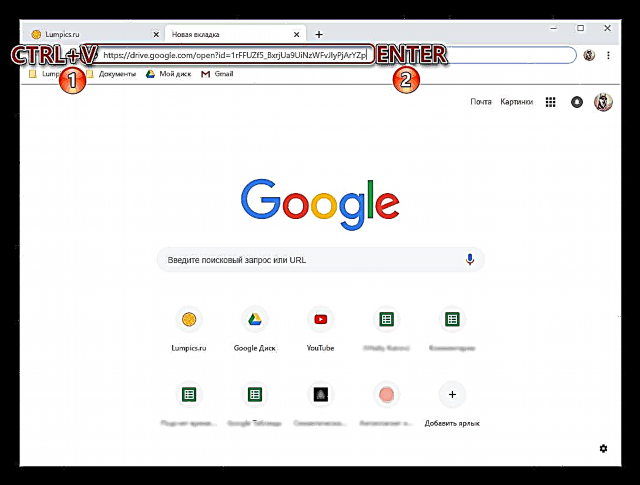


Wéi Dir kënnt gesinn, ass et näischt komplizéiert beim Downloaden vun Dateien aus Cloud Storage op engem Computer. Wann Dir op Äre Profil zougitt, aus offensichtleche Grënn, ginn et vill méi Méiglechkeeten.
App erofgelueden
Google Drive existéiert och als PC Uwendung, a mat et kënnt Dir och Dateien eroflueden. True, Dir kënnt dat nëmme maachen mat Ären eegene Daten, déi virdru an d'Wollek erofgeluede goufen awer nach net mam Computer synchroniséiert sinn (zum Beispill, well d'Synchroniséierungsfunktioun ass fir keng vun den Direktiven oder hiren Inhalter aktivéiert). Also kann d'Inhalter vun der Cloudlagerung op der Festplack souwuel deelweis oder voll kopéiert ginn.
Notiz: All Dateien an Ordner déi Dir am Verzeechnes vun Ärem Google Drive op Ärem PC gesitt sinn scho erofgelueden, dat heescht si gi gläichzäiteg an der Wollek an op engem kierperleche Drive gelagert.
- Start Google Drive (d'Clientapplikatioun heescht Backup a Sync Vun Google), wann et net virdru gestart gouf. Dir kënnt et am Menu fannen Start.

Riets-klickt op d'Applikatiouns-Ikon am Systemtablett, dann op de Knäppchen a Form vun enger vertikaler Ellipse fir säi Menu opzemaachen. An der Lëscht déi erschéngt, wielt "Astellungen". - Am Säitmenü, gitt op d'Tab Google DriveAn. Hei, wann Dir en Element mat engem Marker markéiert "Synchroniséiert nëmmen dës Classeure", kënnt Dir den Ordner wielen, deem seng Inhalter op de Computer erofgeluede ginn.

Dëst gëtt gemaach andeems Dir d'Checkboxen an de entspriechende Schreifkëschte setzt, an de Verzeechnes "opzemaachen" fir ze klicken op de Pfeil déi riets zum Schluss weist. Leider ass et keng Méiglechkeet fir spezifesch Dateien ze downloaden fir erofzelueden; nëmmen ganz Classeure kënnen mat all hiren Inhalter synchroniséiert ginn. - Nodeems Dir déi néideg Astellunge gemaach hutt, klickt op OK fir d'Applikatioun Fenster zoumaachen.

Wann d'Synchroniséierung ofgeschloss ass, ginn d'Direktnoriichten déi Dir markéiert hutt an den Google Drive Ordner op Ärem Computer hinzugefüügt, an Dir kënnt op all Dateien enthale sinn déi mat dem System "Guide".



Mir hunn iwwerpréift wéi Dateien, Ordner, a souguer ganz Archiver mat Daten aus Google Drive op e PC eroflueden. Wéi Dir kënnt gesinn, kann dëst gemaach ginn net nëmmen am Browser, awer och an der propriétaire Applikatioun. Richteg, am zweete Fall kënnt Dir nëmmen mat Ärem eegene Kont interagéieren.
Smartphones a Pëllen
Wéi déi meescht Google Uwendungen a Servicer, Drive ass verfügbar fir Gebrauch op mobilen Apparater mat Android an iOS, wou et als eng separat Applikatioun presentéiert gëtt. Mat senger Hëllef kënnt Dir souwuel Är eege Dateien an déi déi ëffentlech Zougank vun anere Benotzer op den internen Späicheren erofgeluede kréien. Loosst eis méi detailléiert betruechten wéi et gemaach gëtt.
Android
Op ville Smartphones a Pëllen mat Android ass d'Diskpplikatioun scho geliwwert, awer wann net, sollt Dir de Play Market kontaktéiere fir et z'installéieren.
Luet de Google Drive aus dem Google Play Store erof
- Benotzt de Link hei uewen, installéiert d'Clienteapplikatioun op Ärem mobilen Apparat a lancéiert en.
- Entdeckt d'Kraaft vun der mobiler Wolleklagerung duerch dräi Wëllkommescreens ze scrollen. Wann néideg, wat onwahrscheinlech ass, loggt Iech op Äre Google Kont un, deem seng Dateien aus Drive Dir plangt eroflueden.

Liest och: Wéi gitt Google Drive op Android - Gitt an den Ordner aus deem Dir plangt Dateien op déi intern Späicheren eropzelueden. Klickt op déi dräi vertikale Punkten op d'Recht vum Artikelnumm a wielt Eroflueden am Menü mat verfügbare Optiounen.

Am Géigesaz zum PC, op mobilen Apparater kënnt Dir nëmmen mat eenzelne Dateien interagéieren, de ganze Dossier kann net erofgeluede ginn. Awer wann Dir e puer Elementer gläichzäiteg musst eroflueden, wielt deen éischten andeems Dir Äre Fanger dréckt, a markéiert dann de Rescht andeems Dir um Bildschierm beréiert. An dësem Fall, Paragraf Eroflueden wäert net nëmmen am allgemenge Menü sinn, awer och am Panel, deen ënnen erschéngt.
Wann néideg, gitt d'Applikatioun Erlaabnes fir Zougang zu Fotoen, Multimedia, an Dateien ze kréien. Eroflueden gëtt automatesch ufänken, wat mat der entspriechender Inscriptioun am ënneschten Beräich vun der Haaptfenster signaliséiert gëtt - D'Fäerdegstellung vum Download kann an der Notifikatioun am Rido fonnt ginn. D'Datei selwer wäert am Dossier sinn "Downloads", déi duerch all Dateemanager accessibel ginn.



Optioun: Wann Dir wëllt, kënnt Dir Dateien aus der Wollek offline verfügbar maachen - an dësem Fall gi se nach op Drive gespäichert, awer Dir kënnt se opmaachen ouni eng Internetverbindung. Dëst gëtt am selwechte Menü gemaach duerch deen d'Download gëtt ausgeführt - wielt just d'Datei oder d'Dateien, a kontrolléiert duerno d'Element Offline Zougang.

- Op dës Manéier kënnt Dir eenzel Dateie vun Ärem eegene Drive eroflueden an nëmmen duerch eng propriétaire Applikatioun. Betruecht wéi een e Link an eng Datei oder Dossier vun engem aneren's Späichere eroflueden, awer no vir kucken, mer bemierken datt et an dësem Fall nach ëmmer méi einfach ass.
- Follegt de existente Link oder kopéiert et selwer a paste se an d'Adressbar vun Ärem mobilen Browser, klickt duerno "ENTER" op der virtueller Tastatur.
- Dir kënnt d'Datei direkt eroflueden, fir déi en entspriechende Knäppche gëtt. Wann Dir de Message "Fehler gesitt. E Feeler gelueden fir de Fichier fir eng Virschau ze lueden", wéi an eisem Beispill, passt net drop op - de Grond ass a grousser Gréisst oder an engem net ënnerstëtzten Format.
- Nodeems Dir de Knäppchen dréckt Eroflueden eng Fënster erschéngt Iech ze froen eng Applikatioun ze wielen fir dës Prozedur auszeféieren. An dësem Fall musst Dir op den Numm vum Browser fléissendem deen Dir am Moment benotzt. Wann Bestätegung néideg ass, klickt Jo an der Fënster mat der Fro.
- Direkt duerno fänkt d'Datei erof ze lueden, de Fortschrëtt vun deem Dir kënnt an der Notifikatiounspaniel kucken.
- Um Enn vun der Prozedur, wéi am Fall vun engem perséinleche Google Drive, gëtt d'Datei an engem Dossier gesat "Downloads", fir ze goen, zu deem Dir all praktesche Dateemanager benotze kënnt.


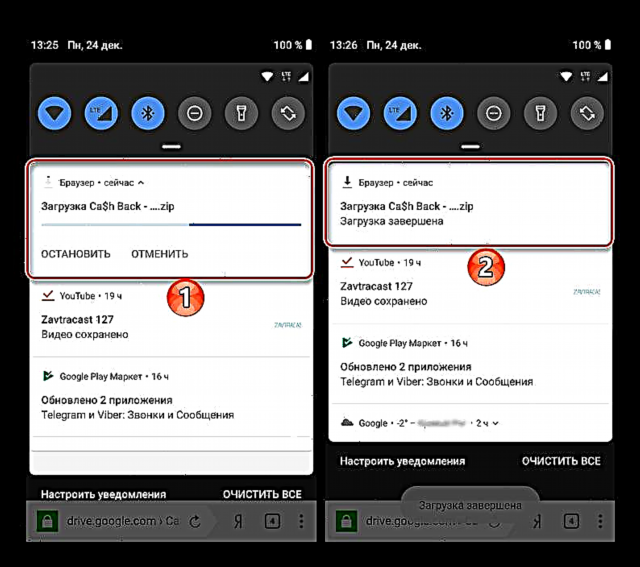

IOS
Kopie vun Dateien aus der aktueller Cloud Storage an der Erënnerung vum iPhone, a méi spezifesch, an d'Sandbox Classeuren vun iOS Uwendungen, gëtt mat dem offiziellen Google Drive Client ausgeführt, verfügbar fir Installatioun am Apple App Store.
Luet de Google Drive fir iOS aus dem Apple App Store erof
- Installéiert Google Drive andeems Dir op de uewendriwwer Link klickt, an dann d'Uwendung opmaachen.
- Touch Knäppchen Login um éischten Ecran vum Client a loggt Iech mam Service an, mat Ärem Google Kont Informatioun. Wann Dir Schwieregkeeten mat der Entrée hutt, benotzt d'Recommandatiounen aus dem Material verfügbar op de folgende Link.
Liest méi: Umellen op Google Drive mam iPhone
- Öffnet de Verzeechnes op Drive, d'Inhalter vun deem muss erofgeluede ginn an d'Erënnerung vum iOS Apparat. Beim Numm vun all Datei gëtt et e Bild vun dräi Punkten, op déi Dir braucht ze tippen fir e Menü mat méiglechen Aktiounen opzeruffen.
- Scrollt d'Lëscht vun den Optiounen no uewen, fënnt en Element Opmaachen mat an beréieren et. Als nächst waart bis d'Virbereedung fir den Export an de Späicher vum mobilen Apparat ofgeschloss ass (d'Dauer vun der Prozedur hänkt vum Typ vum Download of a säi Volumen). Als Resultat gëtt d'Applikatiounsauswielregioun hei drënner gewisen, am Dossier vun deem d'Datei placéiert gëtt.
- Weider Aktiounen si bivariat:
- An der Lëscht hei uewen, tippt op d'Ikon vum Tool fir deen d'download Datei geduecht ass. Dëst féiert zum Start vun der gewielter Applikatioun an der Entdeckung vun deem wat Dir (hutt) scho vu Google Drive erofgelueden hutt.
- Wielt Späichert op Dateien an spezifizéiert dann den Uwendungsmap, deen kann schaffen mat Date erofgeluede vun der "Cloud" um Bildschierm vum lancéierte Tool Dateien vun Apple, entworf d'Inhalter vun der Erënnerung vun engem iOS Apparat ze managen. Fir d'Operatioun fäerdeg ze maachen, klickt Füügt.
- Nodeems Dir an den Verzeechnes op Google Drive gaang sidd, dréckt laang op den Numm fir d'Datei ze wielen. Dann, a kuerz Tapes, préift d'aner Inhalter vum Dossier, deen Dir späichere wëllt fir Zougang vum Apple Gerät an der Verontreiung vun enger Internetverbindung. Wann Dir Är Auswiel fäerdeg hutt, klickt op déi dräi Punkten uewen um Écran op der rietser.
- Ënnert den Artikelen déi um Enn vum Menü erscheinen, wielt Offline Zougang aktivéierenAn. No enger Zäit erschéngen d'Marken ënner den Dateinumm, a signaliséieren hir Disponibilitéit vum Gerät zu all Moment.

Zousätzlech. Zousätzlech zu den uewe genannte Schrëtt, déi féieren d'Date vun der Cloudlagerung zu enger spezifescher Applikatioun erofzelueden, kënnt Dir d'Funktioun benotze fir Dateien an der Erënnerung vun Ärem iOS Apparat ze späicheren Offline ZougangAn. Dëst ass besonnesch bequem wann et vill Dateien op den Apparat kopéiert sinn, well d'Funktioun fir d'Batch eropluede gëtt net an der Google Drive App fir iOS zur Verfügung gestallt.
Wann néideg, download d'Datei net vum "eegene" Google Drive, awer iwwer de Link vum Service zur Verfügung gestallt fir de Benotzer mat den Inhalter vun der Späichere ze deelen, am iOS musst Dir fir eng Drëtt-Partei Applikatioun benotze goen. Déi meescht dacks gëtt ee vun den Dateemanager benotzt, equipéiert mat der Funktioun fir Daten aus dem Netzwierk erofzelueden. An eisem Beispill ass dëst de populäre Explorer fir Apple Geräter - Dokumenter.
Luet Dokumenter vum Readdle aus dem Apple App Store erof
De Schrëtt hei ënnendrënner beschriwwe ginn nëmme fir Linken op eenzel Dateien uwendbar (et gëtt kee Wee fir en Dossier op engem iOS Apparat erofzelueden)! Dir musst och d'Format vum Download berücksichtegen - fir gewësse Kategorië vun Daten ass d'Method net uwendbar!
- Kopéiert de Link op d'Datei vu Google Drive aus de Mëttelen mat deem Dir et kritt hutt (E-Mail, Messenger, Browser, etc.). Fir dëst ze maachen, laang op der Adress dréckt fir d'Aktiounsmenü opzemaachen a wielt Kopie Link.
- Start Dokumenter a gitt an déi agebaut Explorer Web Browser Touch Ikon Kompass an der ënneschter rechter Eck vum Haaptbildschierm vun der Uwendung.
- Laang Press am Feld "Gitt op d'Adress" rufft Knäppchen Pastetippen op an dann dréckt "Gitt" op der virtueller Tastatur.
- Tippen op de Knäppchen Eroflueden uewen op der Websäit déi op ass. Wann d'Datei duerch e grousst Volumen charakteriséiert ass, da gi mer op eng Säit mat enger Notifikatioun datt et net méiglech ass fir Virussen ze iwwerpréiwen - klickt hei "Eppes eroflueden"An. Op den nächsten Ecran Späicheren Datei wann néideg, ännert den Dateinumm a wielt den Zielwee. Nächst Krunn Fäerdeg.
- Et bleift ze waarden fir den Download fäerdeg ze maachen - Dir kënnt de Prozess kucken andeems Dir op d'Ikon tippt "Downloads" um ënnen um Écran. Déi resultéierend Datei ass am Verzeechnes am Schrëtt hei uewen fonnt, dee ka fonnt ginn andeems Dir an d'Sektioun geet "Dokumenter" Datei Manager.
Wéi Dir gesitt, ass d'Fäegkeet fir d'Inhalter vum Google Drive op mobilen Apparater ze downloaden e bësse limitéiert (besonnesch am Fall vum iOS), am Verglach mat der Léisung fir dëse Problem op engem Computer. Zur selwechter Zäit, andeems allgemeng einfach Tricks beherrscht sinn, ass et méiglech bal all Datei aus der Cloud Storage an der Erënnerung vun engem Smartphone oder Tablet ze späicheren.
Konklusioun
Elo wësst Dir genau wéi Dir eenzel Dateie eroflueden an och ganz Classeuren an Archiven aus Google Drive.Dëst kann op absolut all Apparat gemaach ginn, egal ob et ass e Computer, Laptop, Smartphone oder Tablet, an déi eenzeg noutwendeg Bedingung ass den Zougang zum Internet an direkt op de Cloud Storage Site oder eng propriétaire Applikatioun, awer am Fall vun iOS kënnen Drëtt-Partei Tools erfuerderlech sinn. Mir hoffen dëst Material wier nëtzlech fir Iech.
























